
コンテンツ
その他のセクションコンピューターを描画しようとしているとき、どこから始めればよいかわからないのです。幸いなことに、一度に1つの部分に焦点を合わせると、コンピューターの描画が簡単になります。まず、モニターを描きます。次に、コンピューターのキーボードをスケッチします。コンピュータタワーを追加して、描画を終了します。ラップトップコンピュータを簡単に描くこともできます。
ステップ
方法1/4:ラップトップをスケッチする
角が丸い長方形を描くことから始めます。 これは、ノートパソコンの画面の外枠になります。長方形の辺を上部の長さの約2/3にします。後で描画するキーボードは下半分に配置されるため、この長方形をページの上半分に描画します。
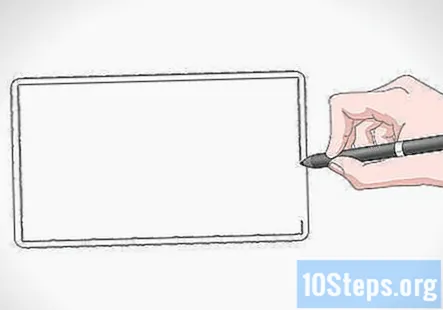
その中に小さな長方形を描きます。 これがノートパソコンの画面になります。最初の長方形と同じ比率で描画します。 2つの長方形の間に薄いギャップを残して、画面の周りにフレームが配置されるようにします。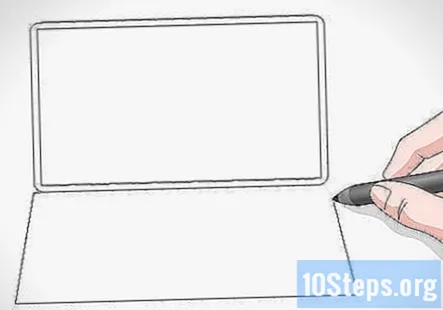
画面の下に台形をスケッチします。 台形は、平行線が1対しかない4面形状です。台形の上部は、実際には最初に描画した長方形の下部になるため、その線を描画する必要はありません。その線の左端に、左に斜めに伸びる直線を描きます。一番上の行の右端でも同じことを行いますが、その行を右下に伸ばします。最後に、2本の角度の付いた線の端を接続して、台形を閉じます。- 最初に描いた長方形の高さの約2/3の高さの台形を作成します。
- これはラップトップのキーボードになります。
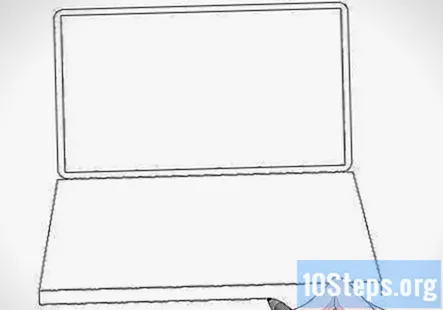
台形の下に長方形を描きます。 長方形の上部は台形の下部と同じ線になるため、上部に線を引く必要はありません。台形の一方の端に、下に伸びる垂直線を引きます。台形の高さの約1/8にします。次に、台形の右端で同じことを行います。最後に、2本の垂直線の下部を水平線で接続します。- この長方形は、キーボードを3次元に見せます。
最初の台形の内側に小さな台形を追加します。 この台形を最初の台形の約2/3の高さにし、最初の台形の上部近くに配置して、キーボードの下部近くに大きなギャップがあるようにします。各台形の側面と上部の間に小さな隙間を残します。これは、ラップトップのキーが移動する場所です。
小さい台形の内側にグリッドを作成します。 小さい台形を横切って約10本の垂直線を引くことから始めます。各線は、台形の上部から下部に向かって伸びています。台形の左半分で、線を左に傾けます。右半分で、線を右に傾けます。中心線は完全に垂直である必要があります。最後に、小さい方の台形を横切る4本の水平線を描画します。各線は、台形の左側から右側に伸びています。
- このグリッドがラップトップのキーになります。
- スペースバーを作成するには、下の行の中央にある4つの正方形の3本の垂直線を消去して、長いキーを1つ作成します。
小さい台形の下に長方形をスケッチします。 これがラップトップのキーパッドになります。長方形を小さい台形の下の中央に置き、長さの約1/4にします。長方形の上部とキーの下部の間、および長方形の下部と大きな台形の下部の間に薄いギャップを残します。
終了しました。
方法2/4:モニターの描画
角が丸い長方形を描きます。 これは、モニターの画面を一周するフレームの外縁になります。コンピュータタワーとキーボードを描くのに十分なスペースを紙に残します。
- 長方形の線をできるだけまっすぐにしたい場合は、定規を使用して線を描きます。
最初の長方形の内側に小さな長方形をスケッチします。 この長方形が画面になります。最初に描いたものよりもそれほど小さくしないでください。 2つの間にわずかなギャップがあるはずです。狭いギャップは画面の周りのフレームです。
- 2番目の長方形の角も丸めることを忘れないでください。
モニターの下部にスタンドを描きます。 まず、モニターの下端の中心を見つけます。次に、そのエッジから下がる狭い垂直の長方形を描画します。モニター自体の高さの約1/4、幅の1/10にします。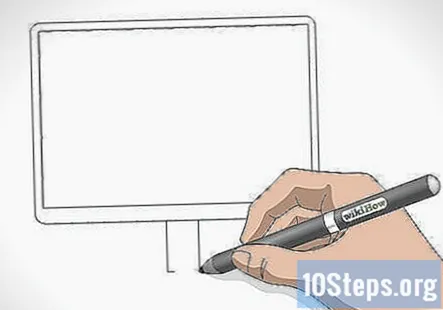
コンピュータスタンドのベースをスケッチします。 スタンドのベースを作成するには、スタンドの下3分の1と重なる水平の楕円を描きます。モニターの幅の約1/5の楕円形にします。
変化: 必要に応じて、楕円形の代わりに長方形のベースを描画できます。スタンドの下3分の1と重なる水平の長方形を描くだけです。
モニターの前面にボタンを追加します。 ボタンを描画するには、フレームの左下または右下隅に小さな円をスケッチします。次に、鉛筆でそれらを記入します。 2〜3個のボタンを描きます。
- 必要に応じて、長方形や正方形のボタンなど、さまざまな形のボタンを描いてみてください。
方法3/4:コンピューターのキーボードをスケッチする
モニターの下に長い水平の台形を描きます。 台形は、平行線が1対しかない4面形状です。台形の上下の線を平行にします。次に、両端に75度の角度で短い線を引きます。これがキーボードの上部になります。
- 線をまっすぐにするのに助けが必要な場合は、定規を使用して台形を描きます!
- 台形とモニターのベースの間に隙間を空けて、触れないようにします。
最初の台形の内側に小さな台形をスケッチします。 これは、キーボードのキーが移動する場所です。最初に描いた台形より少し小さくするだけです。 2つの形状の間に小さなスペースがあるはずです。
小さな台形を横切って水平線を引き、列を作ります。 図形の上部近くから始めて、左側から右側に水平線を引きます。次に、同じことを形のずっと下まで行います。
- 行を大きくしすぎないように注意してください。大きくしすぎると、すべてのキーを収めることができなくなります。 6〜7行に収まるように十分に狭くします。
各行を小さな長方形に分割してキーを作成します。 一番上の行から始めて、行の上から下に向かって行の長さ全体に垂直線を引きます。次に、2行目に移動して繰り返しますが、線をずらしてレンガのようなパターンを作成します。すべての行を個別のキーに分割するまで、行を下に移動し続けます。
- スペースバーの一番下の行の中央近くに1つの長いキーを描画します。
ヒント: 必要に応じて、対応する文字、数字、記号でキーにラベルを付けることができます。
キーボードの横にコンピューターのマウスを描きます。 コンピュータのマウスを描くには、まずキーボードと同じ高さの楕円をスケッチします。中心を通る水平線を引き、次に楕円の上部から水平線の中心まで垂直線を引きます。楕円形の上部からキーボード(コード)まで波線を引いて、マウスを完成させます。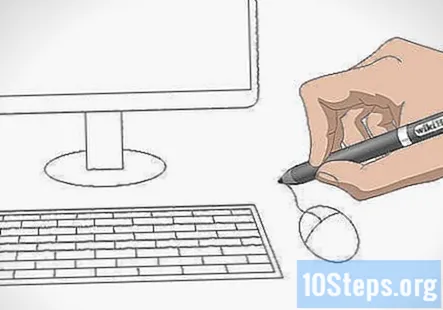
- マウスをキーボードの右側または左側に置きます。どちら側でも構いません。
方法4/4:コンピュータータワーを描く
背の高い垂直の長方形を描きます。 これがコンピュータータワーの正面になります。モニターの左側または右側に描き、モニターより少し高くします。
長方形の側面に台形をスケッチします。 台形を作成するには、長方形の辺よりわずかに短い辺に垂直線を引くことから始めます。次に、垂直線の上端と側面を直線で接続します。下端についても同じことを行います。完了すると、コンピュータタワーの輪郭が立体的に見えます。
- モニターの右側にコンピュータータワーを描画する場合は、タワーの左側に台形を描画します。モニターの左側にある場合は、塔の右側に台形を描きます。
垂直長方形の内側に2つの水平長方形を描画します。 これらは、コンピュータタワーのボタンが移動する場所になります。 1つは塔の上部近くに、もう1つは中央近くに配置します。各長方形のサイズは正確である必要はありませんが、それぞれを塔の高さの約1/10にします。
タワーの前面にボタンを追加します。 ボタンを描画するには、各垂直長方形の長さに等間隔の円をスケッチします。長方形ごとに1〜3個の円を追加します。タワーの前面に電源ボタンを描画することもできます。塔の下半分に小さな円を描き、その周りに別の円を描きます。
ヒント: 必要に応じて、図面にさまざまなボタンを追加してみてください。正方形、長方形、さらには三角形のボタンを追加できます。
終了しました。
コミュニティの質問と回答
キーボードを鉛筆で描くにはどうすればよいですか?
定規または直定規を使用して、アウトラインとキーを完全に真っ直ぐにします。最初は軽く描き、正しくできたら少し強く押して線を暗くします。キーとエッジをシェーディングして終了します。
図面全体の寸法は何ですか?
それはあなたがそれを描いたサイズに依存します。これは約3.5インチでしたが、好きなサイズにできます。あなたが決めることです。
下にテーブルを追加するのは良いですか?
確かに、リアルなシーンを作成したい場合。しかし、それはあなた次第です。単にコンピューターを描きたいだけなら、それで結構です。
プリンターの描画は必須ですか?
いいえ、一部のコンピューターはプリンターに接続されていません。
すべてのプリンターがコンピューターに接続されていますか?
いいえ、一部はワイヤレスですが、一部の古いバージョンは有線で接続されています。
コンピューターの背景を描くにはどうすればよいですか?
その下にあるすべてのものに線を引くと、テーブルの上にあるように見えます。
コンピューターのさまざまな部分は何ですか?
コンピューターの基本的なコンポーネントは、モニター、CPU(タワー)、マウス、キーボード、スピーカー(オプション)、およびプリンター(オプション)です。
スピーカーとプリンターを描く必要がありますか?
それは完全にあなた次第です。これは図面なので、含める詳細を決定できます。
コンピューターをチャート紙に描くことはできますか?
承知しました。それはあなたの決定なので、あなたはそれを好きな場所に描くことができます。でも、直線や四角にとらわれず、好きなように自由に描くことができるので、白紙に描くほうが簡単だと思います。
好きな色に着色できますか?
もちろんできます。マッキントッシュは、あらゆる種類の異なる色のコンピューターを作るために使用されました。その上、それはあなたの絵です、あなたはあなたがやりたいことを何でもするべきです。


